1、点击“ACDSee Photo Studio”

2、在弹出窗口中,点击“工具”
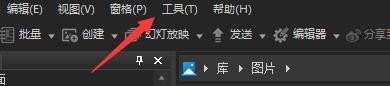
3、在弹出下拉栏中,点击“选项”

4、在弹出窗口中,点击“文件列表”

5、在弹出窗口中,然后,将“在文件夹上显示略图”勾选上

6、点击“确定”即可

时间:2024-10-22 19:14:44
1、点击“ACDSee Photo Studio”

2、在弹出窗口中,点击“工具”
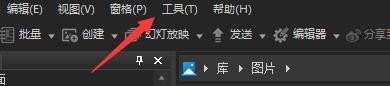
3、在弹出下拉栏中,点击“选项”

4、在弹出窗口中,点击“文件列表”

5、在弹出窗口中,然后,将“在文件夹上显示略图”勾选上

6、点击“确定”即可

